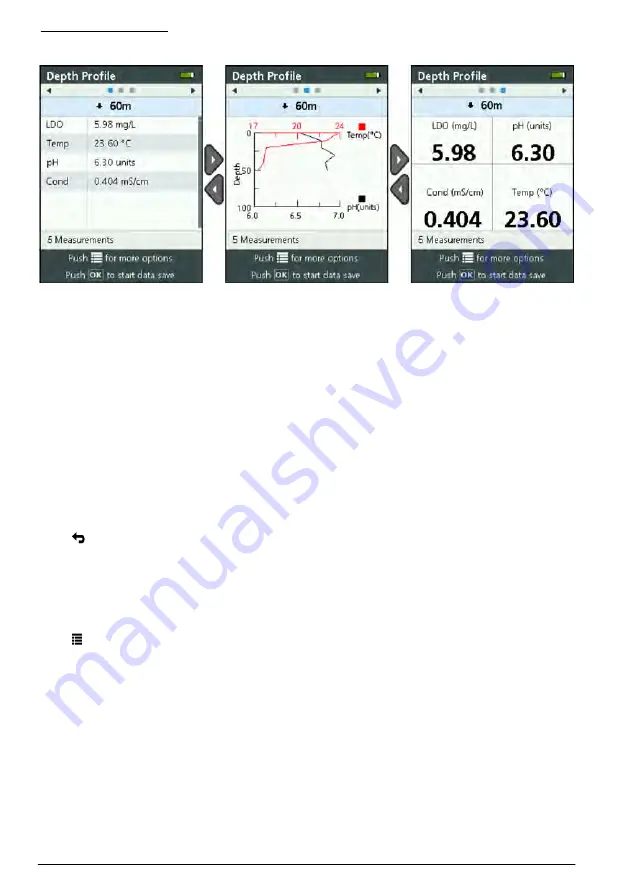
图
9
深度剖面监测视图
保存深度剖面测量值
深度剖面测量值被手动保存到仪器上的日志文件中。
注:
视图选项设置不会更改日志文件记录的内容。
所有测量均会记录到日志文件中。
1.
按确定。
2.
选择
“
文件名
”
,然后为日志文件输入文件名。
3.
可选:将用户、地点和
/
或办公室信息添加到日志文件。
4.
按向右箭头以保存更改。
5.
将仪器移动至显示在显示屏顶部的深度。
6.
当仪器处于显示在显示屏上的深度并且测量值稳定时,按确定开始保存实时测试值。
文件夹图标显
示在显示屏底部。
注:
保存到日志文件的测量数显示在显示屏底部。
7.
按确定停止保存实时测量值。
8.
重新执行步骤
,直到完成深度剖面中的所有测量。
9.
按
退出深度剖面监测。
创建深度剖面模板(可选)
创建深度剖面模板以便向新深度剖面中添加常用的深度剖面设置和信息。
1.
按照
第
167
中的步骤操作。
但请勿按向右箭头键(步骤
仅输入包含在模
板中的深度剖面设置。
2.
按
。
3.
选择
“
另存为新文件
”
。
4.
输入深度剖面模板的名称,然后按确定。
记录
记录用于长期(无人照看)监测。
测量值记录到用户配置的日志中。
探头按照所选测量间隔和日期范
围自动完成测量并记录到探头日志中。
所有测量均同时进行。
上一次创建的日志的状态和日志详情(如文件名、开始日期和结束日期)显示在探头
HL
记录屏幕上。
此外,上一次创建的日志的状态还显示在探头
HL
概述屏幕上。
注:
•
可以更改日志的设置,直到完成第一次测量为止。
•
日志可在所选的完成时间前停止。
所记录的日志测量值将被保存。
168
中文
Summary of Contents for Surveyor HL
Page 158: ...图 4 校准线缆或设置线缆连接 图 5 通信模块 USB 接口 连接 用户界面及导航 按键说明 请参阅 图 6 了解按键说明 158 中文 ...
Page 225: ......















































